Es gibt mühelose Möglichkeiten, Bilder in ein Video mit stilvollem Text und Übergängen zu verwandeln, sowie lizenzierte Musik für jeden Anlass. Fügen Sie einfach Ihre Fotos zu unserer Software für die Erstellung von Online-Videos hinzu und arrangieren Sie Ihre Bilder so, dass sie Ihre Geschichte erzählen. Per Drag & Drop erstellen Sie in wenigen Minuten ein beeindruckendes Video. Welche Software kann Ihnen helfen? Finden Sie sie in diesem Artikel.
In diesem Artikel
Teil 1. Was ist Kapwing?
Kapwing ist eine Lösung für die gemeinsame Videobearbeitung, mit der Benutzer kreative Inhalte online erstellen können. Mit Kapwing können Benutzer Dateien hochladen, bearbeiten und mit anderen Teammitgliedern an einem Ort teilen. Teilen Sie den Link einfach mit anderen Benutzern und arbeiten Sie gemeinsam in Echtzeit an den Inhalten.
Mit Kapwing können Sie Videos von Grund auf neu erstellen und dabei auf die umfangreiche Bibliothek mit vorgefertigten Vorlagen, Archivinhalten und Assets zurückgreifen. Sie können Ebenen von Bildern, Videos und Audio hinzufügen, um das gewünschte Video zu erstellen. Da Kapwing eine Cloud-basierte Lösung ist, werden alle Projekte und Arbeiten automatisch in der Cloud gespeichert. Allerdings sind bei Kapwing nur die ersten 3 Projekte kostenlos. Danach wird das Bild oder Video automatisch mit einem Wasserzeichen versehen und Sie müssen einen Kapwing-Premiumzugang erwerben, um die beste Bild- oder Videoqualität zu erhalten.
Teil 2. Wie konvertiert man mit Kapwing Bilder in Videos?
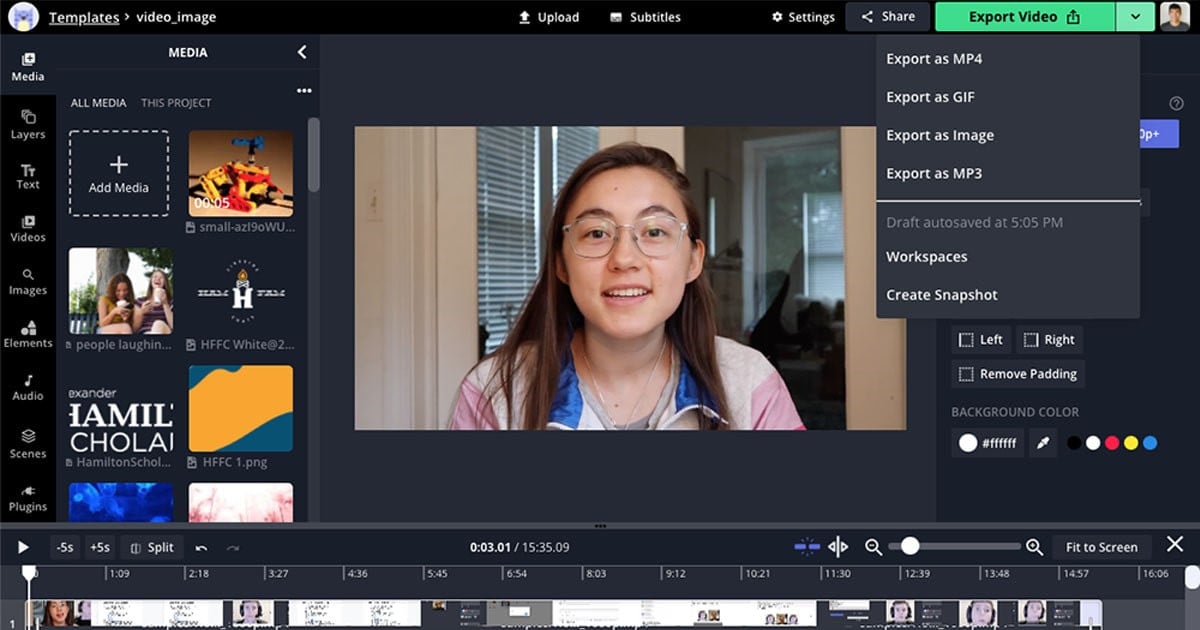
Konvertieren Sie Bilder und GIFs ganz einfach in Videos mit Musik und ohne Scrollen mit dem Bild-zu-Video Tool von Kapwing. Mit kapwing können Sie Ihre Fotos in eine dynamische Slideshow für eine Präsentation oder ein ansprechendes Video für soziale Medien und YouTube verwandeln. Selbst mit minimaler Bearbeitungserfahrung können Sie ein einzelnes Bild in ein professionelles Video verwandeln.
Kapwing unterstützt sowohl die Umwandlung eines einzelnen Bildes in ein Video als auch das Zusammenfügen mehrerer Bilder zu einem Video im Slideshow-Stil. Mit einer intuitiven Zeitleiste und der Möglichkeit, die Dauer jedes Bildes festzulegen, müssen Sie keine lange Anleitung lesen, um mit diesem einfachen Online-Tool ein Bild in ein Video zu konvertieren. Folgen Sie den nachstehenden Schritten, um Ihre Bilder mit Kapwing in Videos zu konvertieren.
Schritt 1 Laden Sie Ihr Bild oder Ihre Bilder hoch
Laden Sie ein Bild oder eine Reihe von Bildern direkt auf Kapwing hoch. Sie können auch einen Link zu einem .png oder .jpg im Web einbetten. Sobald Sie Ihre Bilder hochgeladen haben, erscheinen sie als Collage auf der Leinwand.
Schritt 2 Wählen Sie Zeit und Größe
Wählen Sie das Bild aus und suchen Sie das Dauer Dropdown-Menü im rechten Bearbeitungsmenü. Verwenden Sie das "Dauer anpassen" Dropdown-Menü, um auszuwählen, wie lang Ihr Ausgabevideo sein soll. Sie können die Größe des Bildes auch an ein anderes Seitenverhältnis anpassen. Schneiden Sie zu, fügen Sie Musik hinzu, stellen Sie die Hintergrundfarbe ein und vieles mehr mit dem einfachen Editor von Kapwing. Wenn Sie mehrere Bilder hochgeladen haben, ordnen Sie die Fotos in der richtigen Reihenfolge an, damit die Präsentation perfekt wird.
Schritt 3 Exportieren und teilen
Klicken Sie einfach auf Exportieren und Ihr endgültiges Video wird erstellt. Die Ausgabedatei ist MP4. Kapwing ist völlig kostenlos und erfordert keine Downloads. Genießen Sie das neue Video, das Sie mit Ihrem Bild oder Ihren Bildern erstellt haben.
Teil 3. 3 weitere Möglichkeiten, Bilder online in Videos zu konvertieren
Auch wenn ein Online Image-to-Video Maker nicht so leistungsfähig ist wie Foto- und Videobearbeitungsprogramme wie Filmora, können Sie mit diesem Online Image-to-Video Maker dennoch mühelos Videos erstellen. Um jedoch Zeit zu sparen, sollten Sie das gesamte Material, das Sie in Ihrem Video verwenden möchten, im Voraus vorbereiten, damit Sie es auf die Plattform Ihrer Wahl hochladen können und Ihr Video in wenigen Minuten fertig ist. Werfen wir einen Blick auf den Image-to-Video Maker, mit dem Sie fesselnde Videos für soziale Medien erstellen können.
1. Image to video
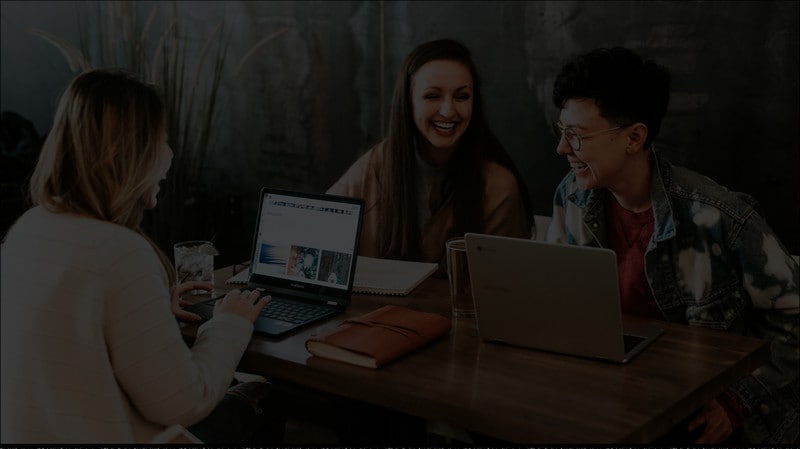
Diese Webseite bietet viele verschiedene Tools, mit denen Sie Videos aus Ihren Fotos erstellen, Videos zuschneiden oder 3D-Übergänge zwischen Frames hinzufügen können. Beachten Sie, dass die maximale Anzahl der Fotos, die Sie in einem Video verwenden können, auf dreißig begrenzt ist. Sobald Sie auf der Startseite dieser Plattform sind, laden Sie einfach Ihre Fotos hoch und arrangieren Sie sie auf die gewünschte Weise.
Sie können dem Video auch Text, Musik oder Ihr Firmenlogo hinzufügen und dann den Anweisungen auf dem Bildschirm folgen, um den Vorgang abzuschließen. Sie können das Video in der Vorschau ansehen, nachdem die Plattform es generiert hat und entscheiden, ob Sie es herunterladen oder neu beginnen möchten, wenn Ihnen das Ergebnis nicht gefällt.
2. Mp3Care
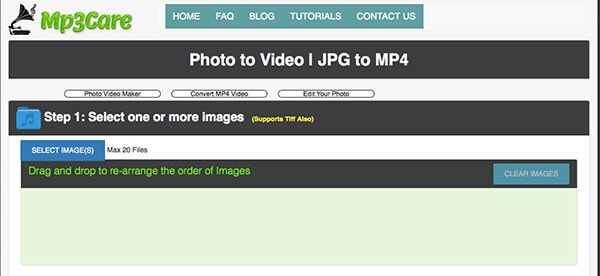
Mit dieser Webanwendung wird das Konvertieren von JPEG-Dateien in MP4-Videodateien zu einem einfachen Prozess in zwei Schritten, bei dem Sie nur Fotos hochladen und dann die Zeit zwischen den beiden Bildern auswählen müssen. Die maximale Anzahl von Fotos, die Sie in einem Video verwenden können, ist auf zwanzig begrenzt, wobei die maximale Dauer jedes Bildes im Video die 20-Sekunden-Marke nicht überschreiten darf. Das Hinzufügen von Übergängen zwischen Bildern steht ebenfalls auf der Liste der Optionen, die diese Plattform bietet, aber MP3 Care Photo to Video verfügt über keine weiteren Videobearbeitungsfunktionen. Trotz einiger offensichtlicher Nachteile ist dieser Online Photo-to-Video Maker immer noch eine gute Wahl, wenn Sie Ihre Fotos schnell und kostenlos in Videos umwandeln möchten.
Wie man mit Filmora Bilder auf dem Desktop in Videos umwandelt
Laden Sie zunächst Filmora herunter und installieren Sie es auf Ihrem Windows- oder Mac-Computer. Im folgenden Abschnitt erläutere ich, wie Sie mit Filmora unter Windows Fotos zu einem Video hinzufügen können. Das Verfahren zum Hinzufügen von Fotos zu einem Video auf dem Mac ist ähnlich.
Schritt 1 Importieren Sie sowohl Fotos als auch Videodateien in Filmora

Starten Sie den Filmora Video Editor und klicken Sie auf "Neues Projekt", um zu beginnen. Klicken Sie auf "Importieren" und dann auf "Mediendateien importieren" oder klicken Sie auf "Mediendateien hier importieren", um Ihre Videos und Fotos auf Ihrem Computer zu finden. Doppelklicken Sie auf die Dateien und sie werden in das Programm importiert. Sie können Foto- und Videodateien auch direkt per Drag & Drop in das Videobearbeitungsprogramm ziehen. Dann müssen Sie das Projekt einrichten, z.B. das Seitenverhältnis und die Auflösung.
Schritt 2 Fügen Sie dem Video ein Foto hinzu und wenden Sie einige Effekte an
Nachdem Sie die Dateien in das Programm importiert haben, ziehen Sie den Videoclip in die Zeitleiste des Videoeditors am unteren Rand des Bildschirms. Ziehen Sie das Foto dann auf die Spur über dem Video. Klicken Sie auf das "Abspielen" Symbol, um eine Vorschau des Videos anzuzeigen. Bewegen Sie das Foto auf der Spur zu dem Punkt, an dem Sie es betrachten möchten und ziehen Sie das Ende, um die Dauer des Fotos zu verkürzen oder zu verlängern.

Danach können Sie Ihr Foto nach Belieben bearbeiten. Platzieren Sie das Bild an einer beliebigen Stelle und ziehen Sie dann an seinem Rand, um die Größe der Wiedergabefenster zu ändern. Die Bild-in-Bild-Spur kann auch mit einer Reihe von anpassbaren Einstellungen von Filmora angepasst werden. Um auf das Bild-, Farb- und Bewegungsfenster zuzugreifen, doppelklicken Sie auf das zusätzliche Bild in der Spur. Hier können Sie aus mehr als 30 Bewegungseffekten wählen, um das hinzugefügte Foto zu animieren, seine Sättigung und seinen Farbton zu ändern, eine Farbkorrektur vorzunehmen oder seine Transformation zu verändern.

Klicken Sie dann auf die "Effekte" Schaltfläche für weitere Masken- und Effektoptionen. Wählen Sie die Dienstprogramm Option unter Filter und ziehen Sie die Bildmaske auf das Foto in der Zeitleiste. Doppelklicken Sie auf das Foto und Sie können die Form, Höhe, Breite und Überblendung der Bildmaske ändern. Auf der Maske Registerkarte können Sie das Foto mit einem einzigen Klick gestalten. Sie können die Maske auch umkehren, um eine neue Form zu erstellen. Wählen Sie einen der Effekte nach Ihren Wünschen, um Ihr Video einzigartiger zu machen.
Schritt 3 Speichern Sie die neue Videodatei

Nachdem Sie ein Foto zu einem Video hinzugefügt und grundlegende Anpassungen vorgenommen haben, können Sie es auf verschiedene Weise exportieren, indem Sie auf die "Exportieren" Schaltfläche klicken. Sie können sie auf der Format Registerkarte in verschiedenen Formaten speichern. Wenn Sie die Videoerstellung auf einem iPod, iPhone oder iPad abspielen möchten, klicken Sie auf "Gerät" und wählen das Gerät aus der Liste aus. Sie können Ihre Videos auch direkt auf YouTube hochladen oder auf DVDs brennen, um sie mit einem DVD-Player auf Ihrem Fernseher abzuspielen. Sie können das Video auch direkt in sozialen Netzwerken teilen.
Fazit
Der obige Artikel befasst sich mit verschiedenen Programmen, mit denen Sie Bilder in Videos konvertieren können. Ich hoffe, er ist hilfreich, wenn Sie sich fragen, wie man das macht. Wie wir oben gesehen haben, können Sie mit dem Filmora Video-Editor kreativere Videos erstellen oder die Online-Software Kapwing verwenden, um Ihre Bilder in Videos zu konvertieren.






